7 Cose che Start11 Fa Meglio della Taskbar di Windows 11

È Start11 migliore della Taskbar di Windows? Dai un

Creare il curriculum perfetto utilizzando LinkedIn Resume Assistant quando si utilizza Word è più facile di quanto possa sembrare. Se sei un abbonato a Microsoft 365, hai questo utile strumento per creare quel curriculum che ti farà assumere.
Potresti avere già attivo il creatore di curriculum, ma solo per essere sicuro, dovrai solo seguire alcuni semplici passaggi. Vediamo come creare il curriculum perfetto.
Come utilizzare LinkedIn Resume Assistant in Microsoft Word
Resume Assistant dovrebbe essere abilitato per impostazione predefinita. Puoi verificare se è attivo facendo clic sulla scheda Revisione in alto e l'Assistente Riprendi dovrebbe essere alla tua destra.
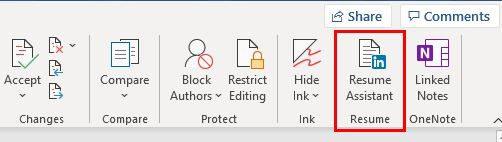
Ma in caso contrario, puoi attivarlo facendo clic sulla scheda File , seguito da Opzioni in basso. Quando viene visualizzata la nuova finestra.
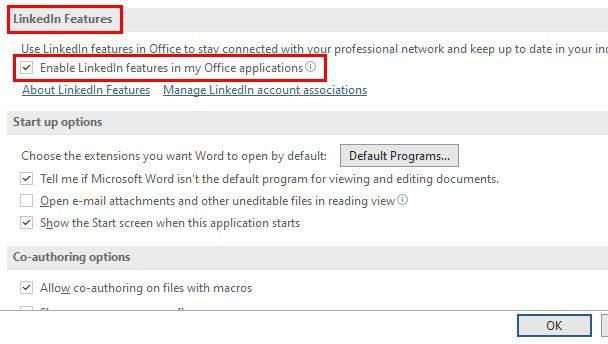
Nella sezione Funzionalità di LinkedIn , assicurati che la casella Abilita le funzionalità di Linkedin nelle mie applicazioni di Office sia selezionata. Non dimenticare di fare clic sul pulsante OK per salvare le modifiche.
Come iniziare a utilizzare LinkedIn Resume Assistant in Microsoft Word
Una volta che sei sicuro che sia attivo, puoi iniziare a utilizzare l'assistente facendo clic sulla scheda Revisione, seguita dall'opzione Riprendi Assistente. È possibile utilizzare un file Word nuovo o già creato. Dopo aver fatto clic sull'opzione dell'assistente, puoi leggere l'Informativa sulla privacy e altre informazioni pertinenti. Quando sei pronto per andare avanti, fai clic sul pulsante Inizia.
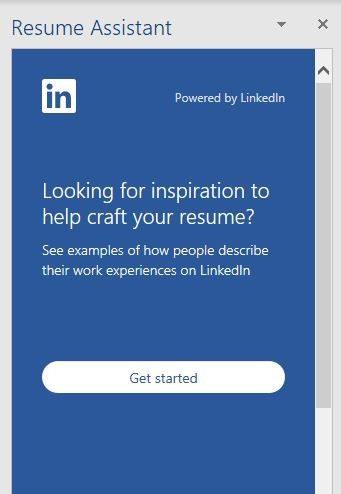
Inizierai inserendo informazioni come Ruolo e Settore. LinkedIn ti mostrerà esempi di come potresti voler organizzare la tua esperienza di lavoro. Se ti piace quello che vedi, puoi fare clic sull'opzione Leggi di più per saperne di più. C'è anche un'opzione per filtrare le abilità migliori. Questo strumento è molto utile; in questo modo, sai quale abilità devi evidenziare nel tuo curriculum.
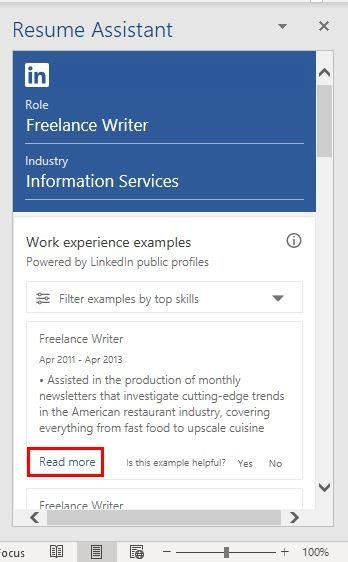
Continua a scorrere verso il basso e troverai ottimi articoli che ti aiuteranno a creare un ottimo curriculum. Ad esempio, vedrai articoli su quali parole non usare mai e su come creare il curriculum perfetto. Ci sono anche lavori suggeriti, quindi invece di cercare lavoro, il lavoro verrà da te.
In fondo, vedrai l'opzione per continuare su LinkedIn e aggiungere alcune cose al tuo curriculum. Anche se pensi che non ci sia nulla da aggiungere, vale la pena dare un'occhiata, nel caso ti fossi perso qualcosa. Ricorda che puoi sempre scaricare un curriculum dal tuo profilo LinkedIn .
Conclusione
Avere il tuo curriculum pronto è essenziale poiché non sai mai quando appare l'opportunità di lavoro che stavi aspettando. Come puoi vedere, LinkedIn ti offre tutti i tipi di suggerimenti per aiutarti a creare il curriculum perfetto. Trovi la funzione utile? Fammi sapere nei commenti qui sotto e non dimenticare di condividere l'articolo con gli altri sui social media.
È Start11 migliore della Taskbar di Windows? Dai un
Se non riesci a incollare i dati della tua organizzazione in una determinata app, scopri come risolvere il problema seguendo questi semplici passaggi.
Guarda tutto ciò che il Centro di controllo in iPadOS 15 e come personalizzarlo a tuo piacimento con facilità.
Stanco di dover affrontare quel limite di 40 minuti? Ecco alcuni suggerimenti che puoi provare per aggirarlo e goderti quei minuti Zoom extra.
Se Microsoft Teams non è riuscito ad aggiornare il tuo profilo, vai alla pagina del tuo account Microsoft ed elimina il tuo numero di cellulare come mezzo di accesso.
A volte le immagini hanno un aspetto migliore con l'effetto sfocato. Scopri come puoi aggiungere la sfocatura che desideri alle tue immagini.
Scopri cosa c'è da sapere su come disattivare l'audio di tutti in una riunione Zoom e come riattivare te stesso per Windows e Android.
Gli utenti di Adobe Acrobat Reader hanno comunemente problemi in cui l'opzione Salva con nome non funziona. Viene invece visualizzata una finestra vuota. Di solito puoi risolvere questo problema
Scopri tutti i modi in cui puoi invitare altre persone alle tue riunioni Zoom sul tuo computer Windows o sul tuo dispositivo Android.
Se le chiamate in uscita di Teams non funzionano, controlla se puoi effettuare chiamate tramite l'app Web. Se il problema persiste, contatta l'amministratore.
Elimina il disordine delle playlist Spotify inutilizzate e scopri come cancellarle. Prova questi pochi e utili passaggi.
Scopri tutto quello che c'è da sapere sulla nuova funzione Focus per iPadOS 15 e sfruttala al meglio. Diventa un maestro di Focus.
Tieni le cose sotto controllo e scopri come creare ed eliminare i tuoi profili Netflix con questo tutorial per principianti.
Se non riesci a guardare Netflix sul Chromebook, riavvia il laptop, aggiorna ChromeOS e reinstalla l'app Netflix.
Puoi configurare le riunioni di Zoom Rooms in modo che inizino e terminino automaticamente in base al calendario associato alla rispettiva sala.
Ecco come ottenere il massimo dalle tue playlist di Spotify applicando questi utili suggerimenti. Ecco come diventare il maestro delle playlist.
Per disattivare automaticamente l'audio dei partecipanti alla riunione Zoom, vai su Opzioni avanzate, quindi seleziona Disattiva i partecipanti all'ingresso.
Cancella tutti quei titoli imbarazzanti dal tuo Netflix, continua a guardare l'elenco sul tuo computer e dispositivo Android.
Capovolgere il testo in PowerPoint è più facile di quanto pensi. Prova questi metodi adatti ai principianti per ruotare il testo in qualsiasi direzione.
Cerchi un nuovo laptop da gioco portatile? Dai un
Scopri i limiti delle videochiamate su WhatsApp, Skype, Facebook Messenger, Zoom e altre app. Scegli l
Se il tuo Chromebook non riconosce i tuoi dispositivi USB, segui questi passaggi per risolvere il problema. Controlla il formato, l
Scopri come cambiare la lingua su Spotify per Android e desktop in modo semplice e veloce.
Gestisci i post suggeriti su Facebook per una migliore esperienza. Scopri come nascondere o posticipare i post "Consigliati per te".
Scopri come rendere trasparente lo sfondo in Paint e Paint 3D con i nostri metodi semplici e pratici. Ottimizza le tue immagini con facilità.
Se hai molti duplicati in Google Foto, scopri i modi più efficaci per eliminarli e ottimizzare il tuo spazio.
Continua a leggere per sapere come svegliare qualcuno al telefono su Android e iOS, indipendentemente dalla modalità in cui è attivo il dispositivo.
Scopri come risolvere il problema dello schermo nero di Amazon Fire TV Stick seguendo i passaggi di risoluzione dei problemi nella guida.
Scopri cosa fare se il tuo Galaxy S22 non si accende. Trova soluzioni efficaci e consigli utili per risolvere il problema.

























